Hướng dẫn cài đặt dotnet framework 4.7.2 trên window 7
- Thứ ba - 09/11/2021 08:55
- In ra
- Đóng cửa sổ này
Khi cài dotnet framework 4.7.2 trên window 7 các bạn sẽ gặp các lỗi sau
Lỗi số 1: ...chain processed, but terminated in a root certificate which is not trusted by the trust provider
Lỗi số 2: The Timestamp Signature or Certificate Could not Be Verified or is Malformed Net Framework 4.x
Nếu gặp lỗi số 1 thì bác bạn làm tuần tự các bước sau, còn nếu gặp lỗi số 2 thì các bạn tìm xuống cách khắc phục lỗi số 2 nhé
A. Phần I
Để khắc phục lỗi số 1 các bạn làm theo các bước sau
B1. Download file certificate tại đây
B2. Làm theo hướng dẫn sau:
Vào run: gõ mmc.msc sau đó làm theo như hình
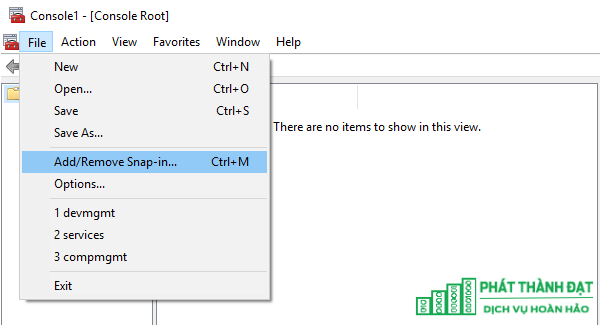
Cửa sổ "Console" hiện ra, bạn chọn mục menu "File" -> "Add/Remove Snap-In"
Cửa sổ hiện ra, phía bên trái chọn mục "Certificates" rồi bấm nút "Add”
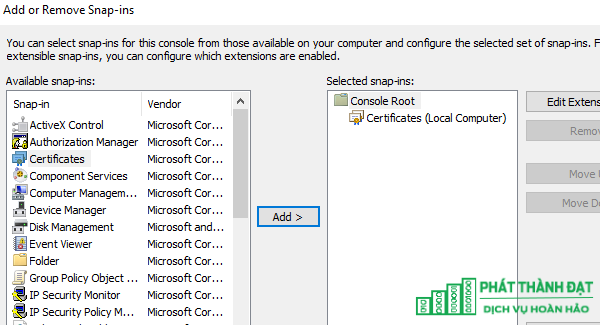
Cửa sổ nữa hiện ra, bạn chọn "Computer Account" rồi chọn tiếp "Local Computer" rồi "Finish" sẽ thêm được 1 mục bên phải như hình trên
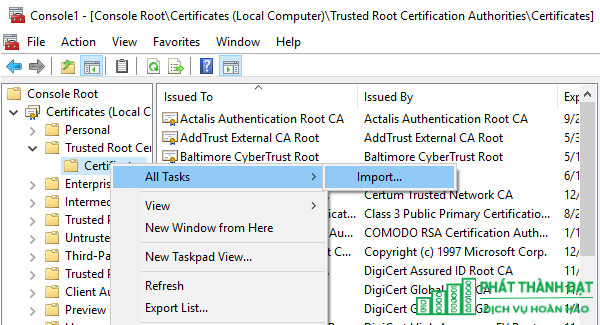
Bấm "OK" để trở về cửa sổ "Console" chính lúc đầu. Tại danh sách bên trái, bạn bấm chuột phải vào vào mục "Certificates" theo đường dẫn như hình trên rồi chọn "All Tasks" -> "Import..."
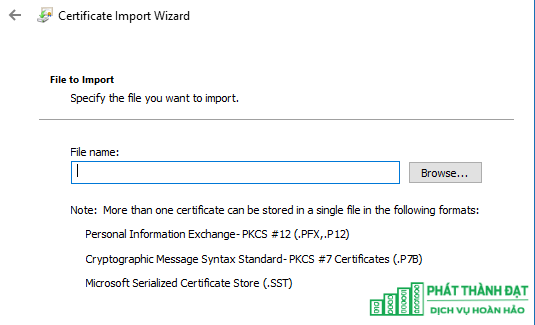
Chọn Browse và tìm tới file Certificate mới tải về
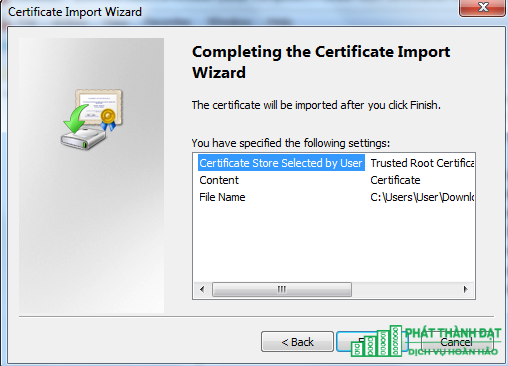
B. Phần II:
Lỗi số 2: The Timestamp Signature or Certificate Could not Be Verified or is Malformed Net Framework 4.x
Lỗi này cần nâng cấp hệ điều hành window 7
Để nâng cấp các bạn vào tải link sau: Win 7 x32 - Win 7 x64
Hoặc có thể dowload trực tiếp từ Microsoft: Win 7 x32 - Win 7 x64
Sau khi tải về đúng với phiên bản đang xài các bạn chạy file để update win. Sau khi update xong có thể cài dotnet framework như bình thường.